Publicado en 19 de diciembre, 2019
Cómo cambiar la cuenta de Gmail predeterminada al utilizar varias cuentas
Hoy en día, la mayoría de nosotros tenemos múltiples direcciones de correo electrónico que utilizamos para diferentes propósitos. Gracias a la práctica funciónInicio de sesión múltiple de Gmail, podemos acceder a todas nuestras cuentas en la Web al mismo tiempo. Pero también sabemos que no es la tarea más fácil manejar tantas cuentas diferentes en una sola ventana y que a veces las cosas se pueden mezclar en el proceso.
No sólo eso, cuando utilizas varias cuentas de Gmail en una sola ventana del navegador, hay ocasiones en las que no puedes acceder a determinados productos de Google, como YouTube, Google Drive y Google+, entre otros, porque el correo electrónico actualmente en uso no es el predeterminado para esa sesión. El identificador de correo electrónico predeterminado al acceder a varias cuentas de Gmail es el que se utilizó por primera vez para iniciar sesión en el proveedor de correo electrónico. Por lo tanto, es posible que se te pida que cambies la cuenta de Gmail en función de la tarea que tengas a mano.
Pasos para cambiar la cuenta de Gmail predeterminada
Supongamos que he iniciado sesión en dos cuentas de Gmail diferentes y quiero ver el acceso a un evento del calendario que no se ha guardado en la cuenta de correo electrónico predeterminada. Por lo tanto, debemos seguir los pasos que se indican a continuación para cambiar la cuenta predeterminada:
1. Navega a mail.gmail.com/mail para acceder a tu bandeja de entrada de Gmail. No es necesario tener la cuenta por defecto abierta en el navegador para cambiarla por otra.
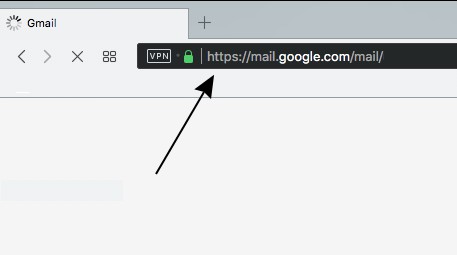
2. Una vez que haya abierto la bandeja de entrada, haga clic en la imagen de su perfil en la parte superior derecha para ver todas sus cuentas que ha iniciado sesión y la que actualmente es la predeterminada en el menú desplegable.
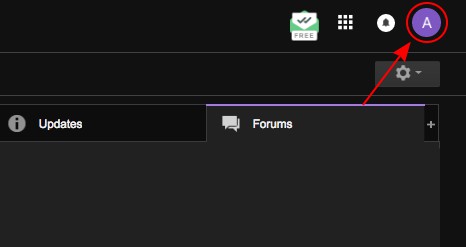
3. En el menú desplegable , haga clic en el botón cerrar sesión para salir no sólo de la cuenta predeterminada sino de todas las cuentas vinculadas a la vez. Este paso es el más necesario para cambiar la cuenta de Gmail predeterminada. Como puede ver en la captura de pantalla adjunta, el identificador de correo electrónico por defecto es [email protected]
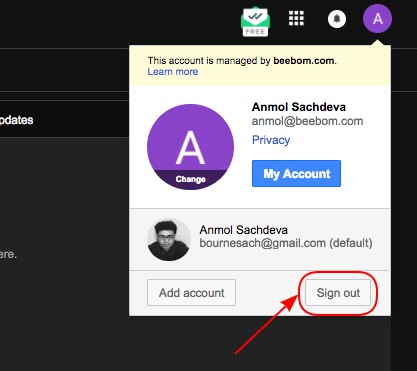
4. Ahora se te transferirá a la ventana «Elegir cuenta», ya que has iniciado sesión con más de una cuenta de Gmail. Aquí, debes hacer clic en en la dirección de correo electrónico que deseas establecer como la predeterminada e introducir el registro de contraseña en tu cuenta de Gmail.
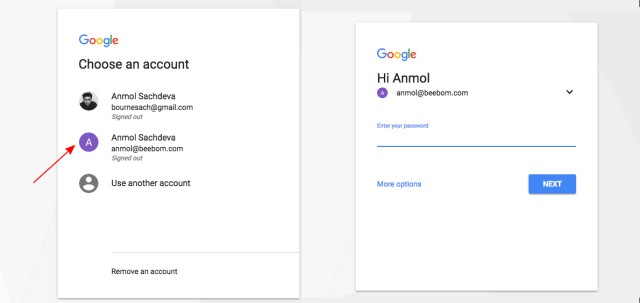
5. Esta dirección de correo electrónico es ahora su cuenta de Gmail predeterminada y puede confirmarse iniciando sesión en otra cuenta. Todas las aplicaciones y servicios vinculados, como YouTube, Calendar y Drive, entre otros, se asignarán de forma predeterminada a los datos de este Id. de correo electrónico. Como se puede ver en la captura de pantalla adjunta, la cuenta por defecto de Gmail ha cambiado a [email protected].
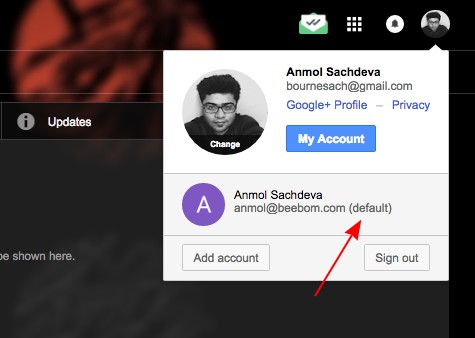
6. Puedes añadir otra cuenta de Gmail a tu navegador simplemente pulsando el botón «Añadir cuenta» del menú desplegable y verás una etiqueta (por defecto) junto a la dirección de correo electrónico con la que te registraste por primera vez.
VÉASE TAMBIÉN: 12 trucos de Gmail que no conocías
Con la posibilidad de cambiar las cuentas predeterminadas, ya no tendrás que preocuparte por acceder a una cuenta de Gmail diferente en un navegador separado para acceder a determinadas funciones. La función de inicio de sesión múltiple ha simplificado el proceso hasta cierto punto, pero puede simplemente cerrar sesión y cambiar la cuenta predeterminada siguiendo los pasos descritos anteriormente para completar la tarea en cuestión. Háganos saber si este fue un truco útil que usted planea adoptar en los comentarios de abajo.
